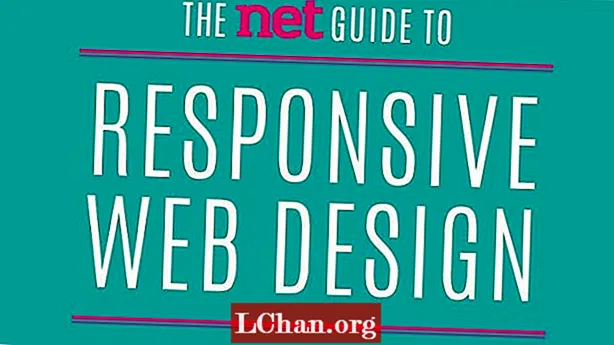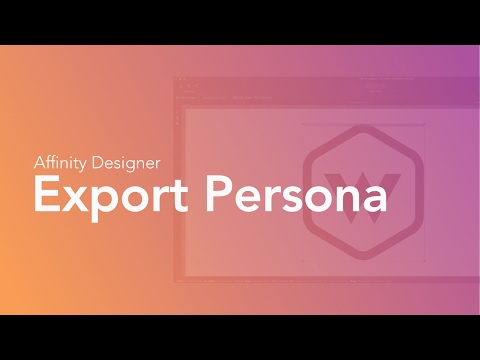
콘텐츠
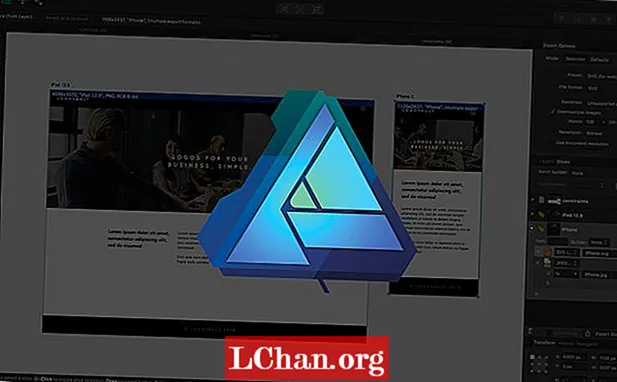
Affinity Designer는 인기있는 벡터 편집 도구입니다. Mac 및 Windows 버전뿐만 아니라 Serif는 최근 iPad 용 Affinity Designer를 출시했습니다. Affinity Designer는 Draw, Pixel 및 Export의 세 가지 페르소나로 나뉩니다. 이 기사에서는 벡터 아트 프로젝트를 내보내는 데 사용되는 내보내기 페르소나에 초점을 맞출 것입니다.
이를 통해 디자인 조각을 만들고 한 번의 내보내기에서 아트 보드를 여러 크기와 파일 유형으로 내보낼 수 있습니다. 내보내기 페르소나는 작업 흐름을 정말로 간소화하고 지루하고 반복적 인 작업을 훨씬 더 빠르게 만듭니다. 아래 비디오에서 알아야 할 사항에 대한 개요를 보거나 시작하는 데 필요한 4 가지 필수 팁을 읽어보십시오.
- Affinity Designer : Pixel 페르소나 사용 방법
01. 내보내기 페르소나로 전환

기본적으로 당신은 Draw 페르소나에 있습니다.Pixel 페르소나로 전환하려면 창 왼쪽 상단의 오른쪽에있는 아이콘을 선택하세요 (아이콘 위로 마우스를 가져 가면 이름이 확인됩니다). 내보내기 페르소나로 전환하면 도구 모음 옵션이 내보내기 도구로 변경되는 것을 볼 수 있습니다.
0 2. 슬라이스 만들기

슬라이스를 만들려면 슬라이스 도구를 선택하거나 'S'키를 누릅니다. 그런 다음 선택하려는 영역을 클릭하고 끕니다. 이것은 내보낼 준비가 된 슬라이스 패널에 추가됩니다. 빠른 내보내기를 위해 아트 보드가 기본적으로 슬라이스되는 방식에 유의하십시오.
03. 파일 유형 및 크기 선택

슬라이스를 선택했으면 슬라이스 패널을 확인하고 원하는 슬라이스를 선택합니다. 드롭 다운 메뉴에서 슬라이스를 출력 할 파일 유형과 크기를 선택할 수 있습니다. 더하기 버튼을 클릭하여 파일 유형 또는 크기를 추가합니다.
04. 파일 내보내기

파일 유형과 크기를 선택하면 내보낼 준비가 된 것입니다. 선택한 슬라이스의 확인란 옆에있는 내보내기 버튼을 클릭합니다. 파일을 내보낼 위치를 선택할 수있는 창이 나타납니다. 나는 보통 내 내보내기를위한 전용 폴더를 만든다. 그것들은 당신의 깨끗한 바탕 화면을 빨리 엉망으로 만들고 (우리는 누구를 농담 하는가?) 혼란을 일으킬 수 있기 때문이다.